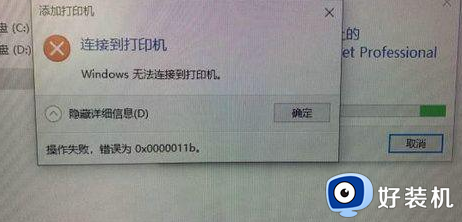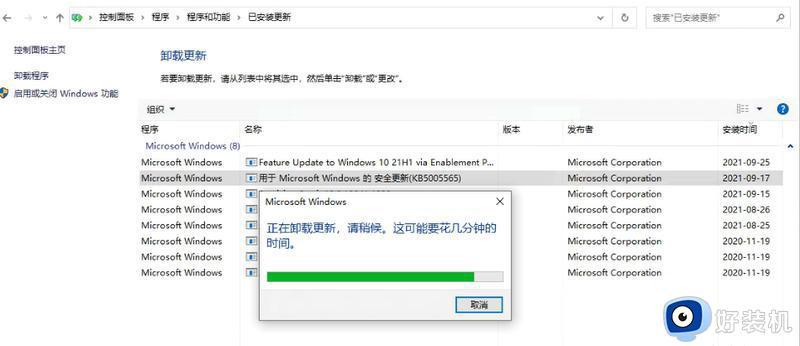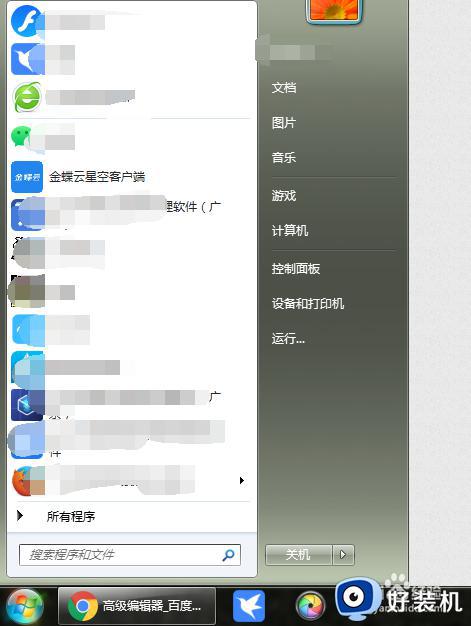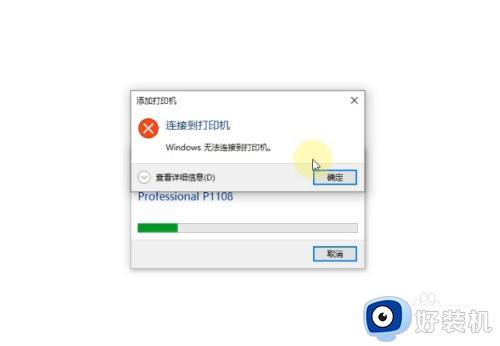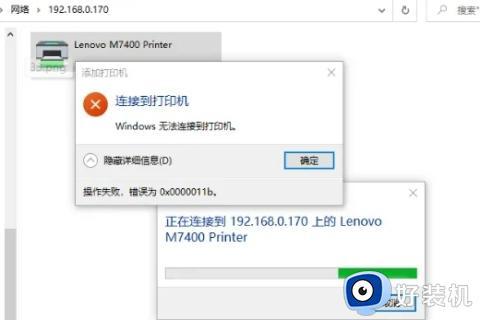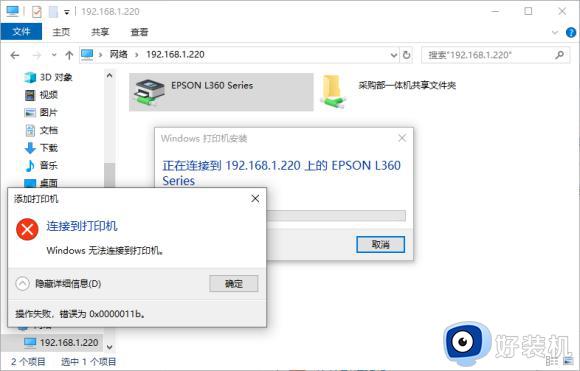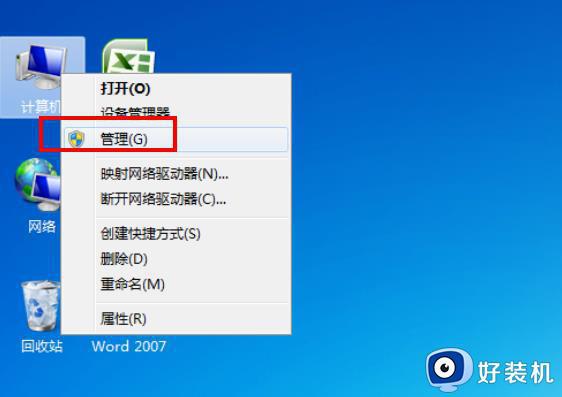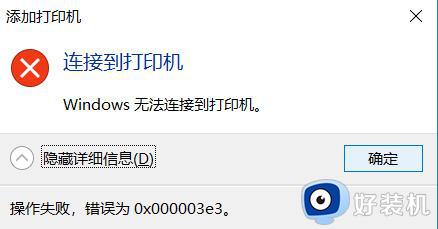打印机共享无法连接到打印机0x0000011b怎么办 打印机共享显示错误0x0000011b解决方案
时间:2024-06-14 16:02:07作者:xinxin
在日常办公或者学习的时候,很多用户都需要给电脑连接区域内覆盖的共享打印机设备,因此有小伙伴的电脑连接共享打印机时,却莫名会出现错误0x0000011b的提示的,导致无法正常连接,那么打印机共享无法连接到打印机0x0000011b怎么办呢?以下就是有关打印机共享显示错误0x0000011b解决方。
具体方法如下:
1、打开网络访问共享打印机的电脑,双击重新安装打印机时提示“windows无法连接到打印机”。
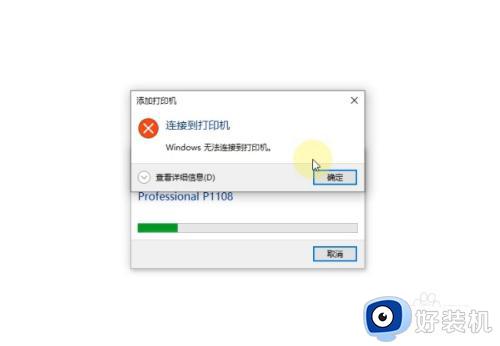
2、在搜索框中输入控制面板,打开控制面板窗口,点击里面的“卸载程序”。
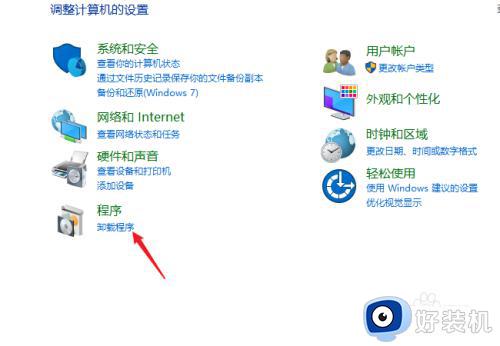
3、进入程序和功能管理界面,在左侧导航菜单中点击进入“查看已安装的更新”界面。
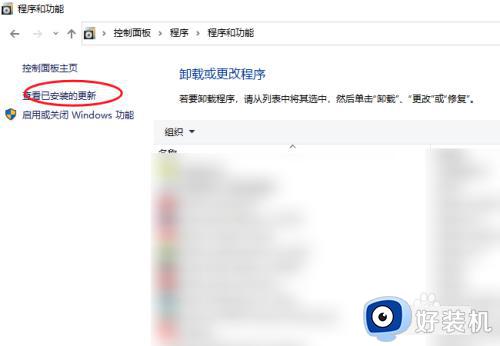
4、在更新列表中找到KB5005565的补丁,不同的系统版本补丁号可能有所有不同。
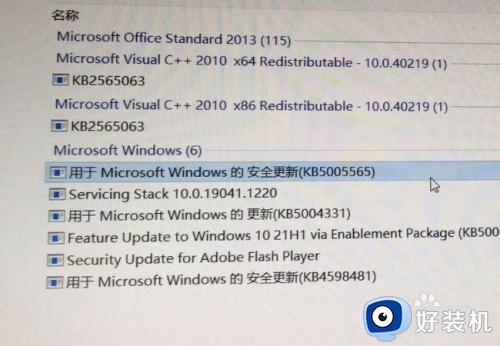
5、选中后点击“卸载”按钮,等待卸载完成需要进行重新启动一下电脑。
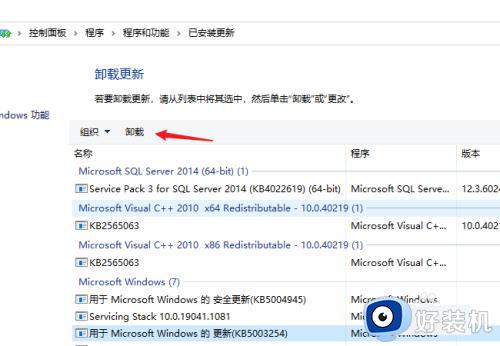
6、重启成功后,再进行一次打印机安装就可以正常安装完成了。
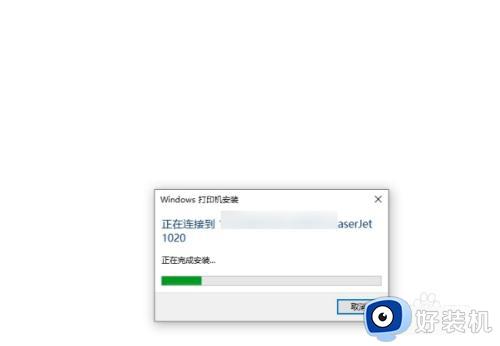
上述就是关于打印机共享显示错误0x0000011b解决方案了,有遇到这种情况的用户可以按照小编的方法来进行解决,希望本文能够对大家有所帮助。